पीडीएफ फाइलों में हाइपरलिंक होते हैं ताकि पाठक वेब पेजों के माध्यम से अतिरिक्त जानकारी या सामग्री तक पहुँच सकें। इससे पीडीएफ दस्तावेजों में शब्दों की संख्या को प्रभावी ढंग से कम करने में मदद मिलती है। हालाँकि, अगर पीडीएफ में आपका संलग्न हाइपरलिंक काम नहीं करता है या अब खुलता नहीं है, तो उसे तुरंत हटाना ज़रूरी है। इस लेख में, हम बताएंगे कि कैसे एक किफायती, लेकिन पेशेवर पीडीएफ एडिटर - यूपीडीएफ - की मदद से विभिन्न परिस्थितियों में पीडीएफ से हाइपरलिंक आसानी से हटाए जा सकते हैं । शुरू करने से पहले, हमारा सुझाव है कि आप यहां यूपीडीएफ का निःशुल्क परीक्षण संस्करण डाउनलोड करें।
Windows • macOS • iOS • Android 100% सुरक्षित

क्या आप PDF से वेब और बाहरी लिंक हटाने के लिए UPDF का इस्तेमाल करना चाहते हैं? आप अलग-अलग मामलों में नीचे दिए गए निर्देशों का पालन कर सकते हैं। अपनी ज़रूरत के अनुसार कोई भी तरीका चुनें और PDF से सीधे हाइपरलिंक हटाएँ।
भाग 1. पीडीएफ से हाइपरलिंक कैसे हटाएँ?
जो लोग केवल एक हाइपरलिंक हटाना चाहते हैं या पीडीएफ से हाइपरलिंक को एक-एक करके हटाना चाहते हैं, उनके लिए नीचे दिए गए चरणों का पालन करें:
चरण 1. पीडीएफ फाइल आयात करें
UPDF ऐप लॉन्च करें और ऐप के मुख्य इंटरफ़ेस पर दिखाई देने वाले " फ़ाइल खोलें " बटन पर क्लिक करें। यह बटन एक एक्सप्लोरर खोलता है जहाँ से आप उस PDF फ़ाइल को चुन सकते हैं जिसमें आप PDF से लिंक हटाना चाहते हैं।
चरण 2. संपादन मोड में प्रवेश करें
अब बाएँ साइडबार में दिखाई देने वाले " टूल्स " में " एडिट " बटन पर क्लिक करें। हम इस सेक्शन का इस्तेमाल पीडीएफ़ से लिंक हटाने के लिए करेंगे।
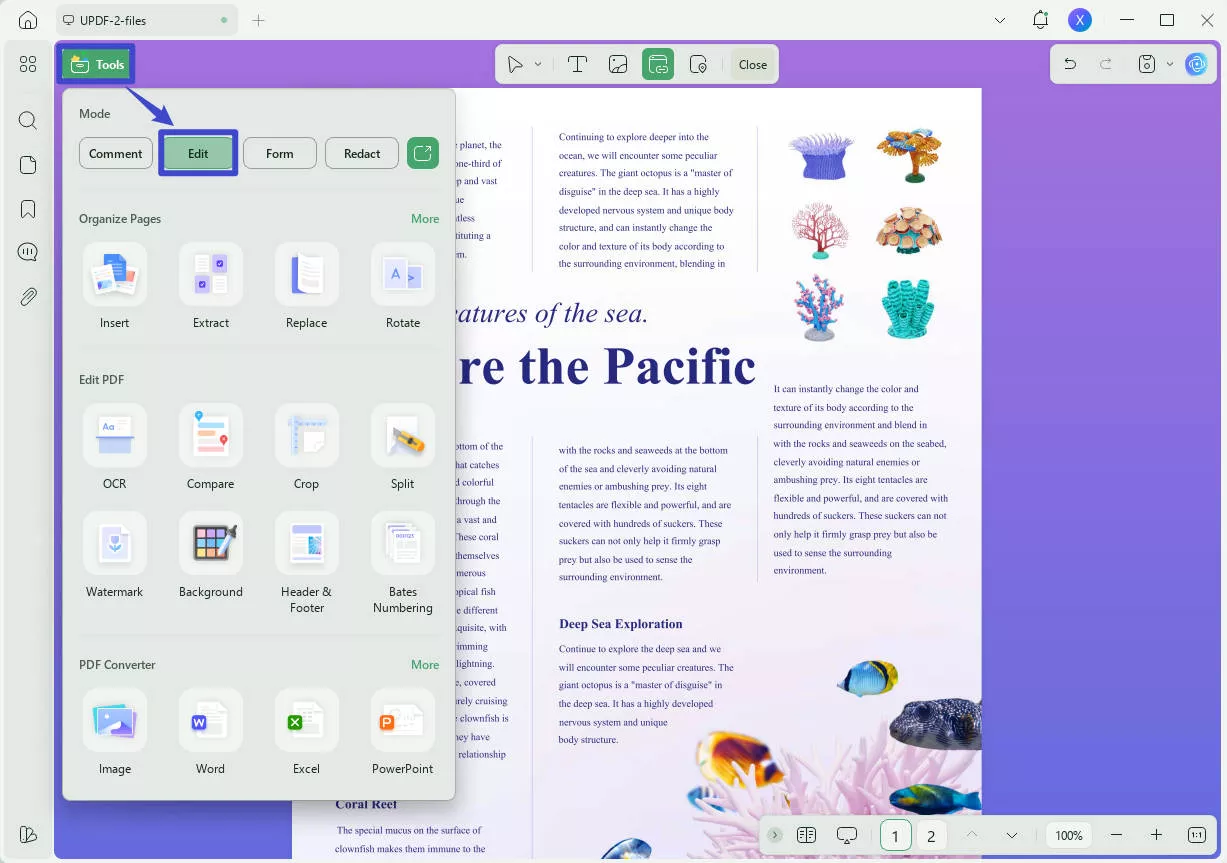
चरण 3. मैं पीडीएफ से लिंक कैसे हटाऊं?
अब उस लिंक का चयन करें जिसे आप हटाना चाहते हैं, राइट-क्लिक करें, और लिंक हटाने के लिए " हटाएँ " चुनें।
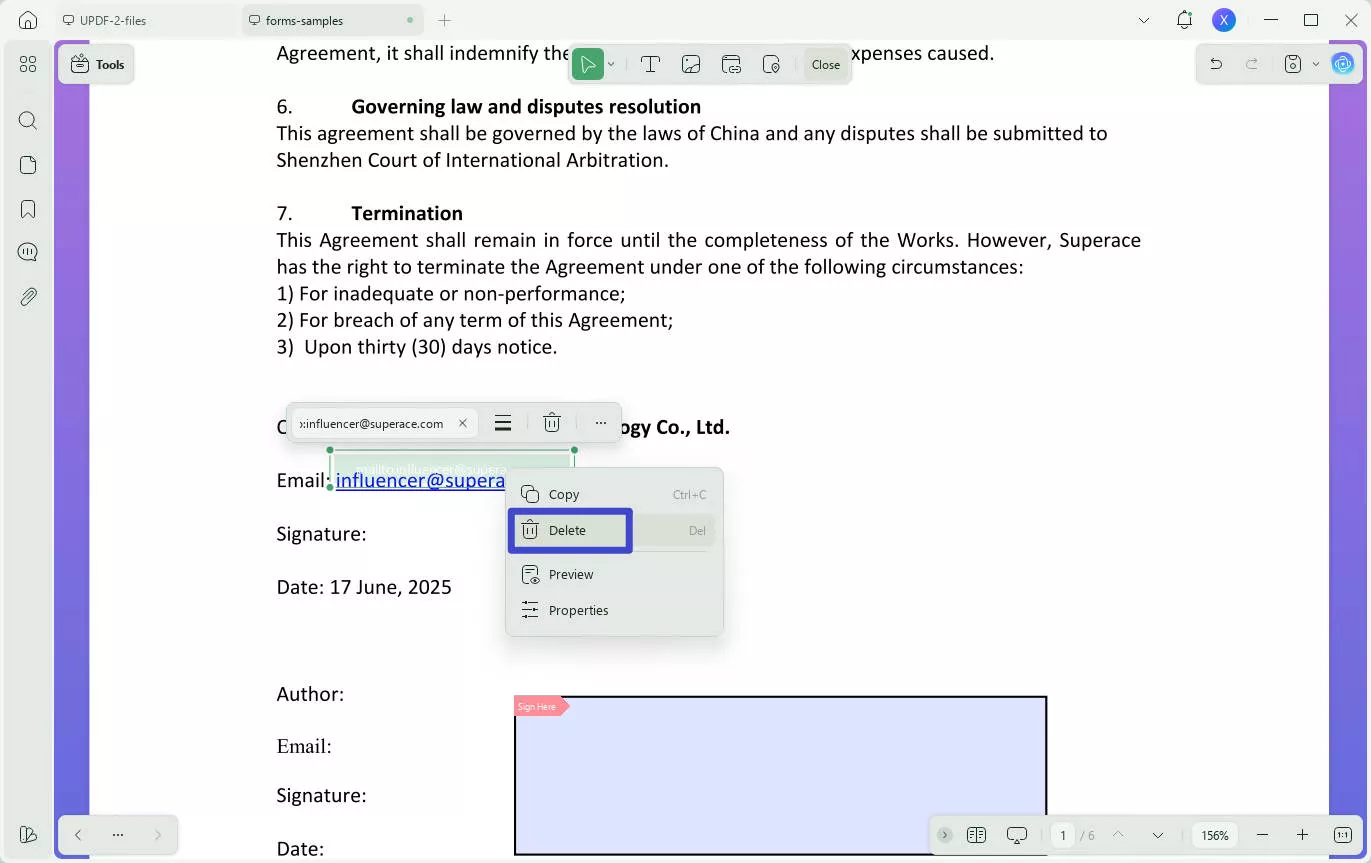
भाग 2: पीडीएफ में छिपे लिंक कैसे हटाएं?
यदि पीडीएफ दस्तावेज़ में जोड़े गए सभी लिंक पढ़ते समय दिखाई नहीं देते हैं और आप अपने पीडीएफ दस्तावेज़ पर इन छिपे हुए लिंक को ढूंढना चाहते हैं, तो प्रक्रिया के बारे में अधिक जानने के लिए निम्नलिखित चरणों का उपयोग करने पर विचार करें:
- चरण 1: नीचे दिए गए बटन के माध्यम से डाउनलोड करने के बाद UPDF के साथ PDF में छिपे लिंक वाले PDF दस्तावेज़ को खोलें।
Windows • macOS • iOS • Android 100% सुरक्षित
- चरण 2: बाएँ पैनल से " टूल्स " टैब पर जाएँ । " एडिट " चुनें। आप देख सकते हैं कि पीडीएफ़ में जोड़े गए सभी लिंक अब प्रदर्शित हो गए हैं। छिपे हुए लिंक को हटाने के लिए बस " डिलीट " चुनें।
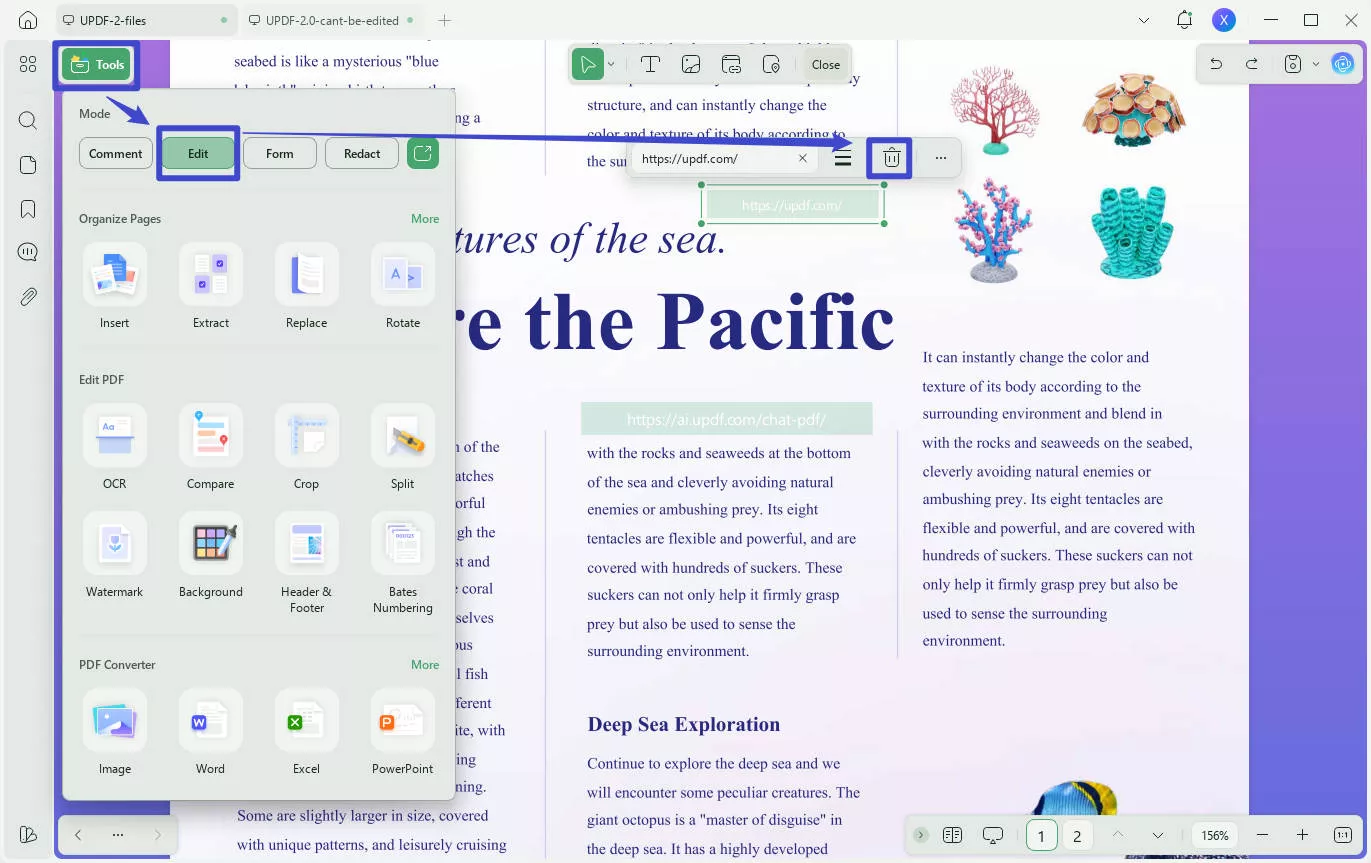
भाग 3: मैं पीडीएफ से एकाधिक हाइपरलिंक कैसे हटाऊं?
अगर आपके PDF दस्तावेज़ में कई हाइपरलिंक्स जुड़े हैं और आप उन्हें एक साथ हटाना चाहते हैं, तो क्या करें? चाहे आप विंडोज़ हों या मैक, आप UPDF की मदद से इन लिंक्स को आसानी से हटा सकते हैं। आइए जानें कि आप यह कैसे कर सकते हैं:
- चरण 1: UPDF पर अपना PDF दस्तावेज़ खोलें और बाएं पैनल से "टूल्स" में "संपादन" टैब पर जाएं।
- चरण 2: जैसे ही आप संबंधित अनुभाग चुनेंगे, लिंक आपको दिखाई देने लगेंगे। आपको विंडोज़ के लिए " Ctrl " और मैक के लिए " Command " कुंजी दबाकर और अपने कर्सर से लिंक चुनकर कई हाइपरलिंक चुनने होंगे।
- चरण 3: एक बार चयन करने के बाद, चयनित लिंक पर राइट-क्लिक करें और ड्रॉप-डाउन मेनू में दिखाई देने वाली सूची में " हटाएँ " विकल्प पर आगे बढ़ें।
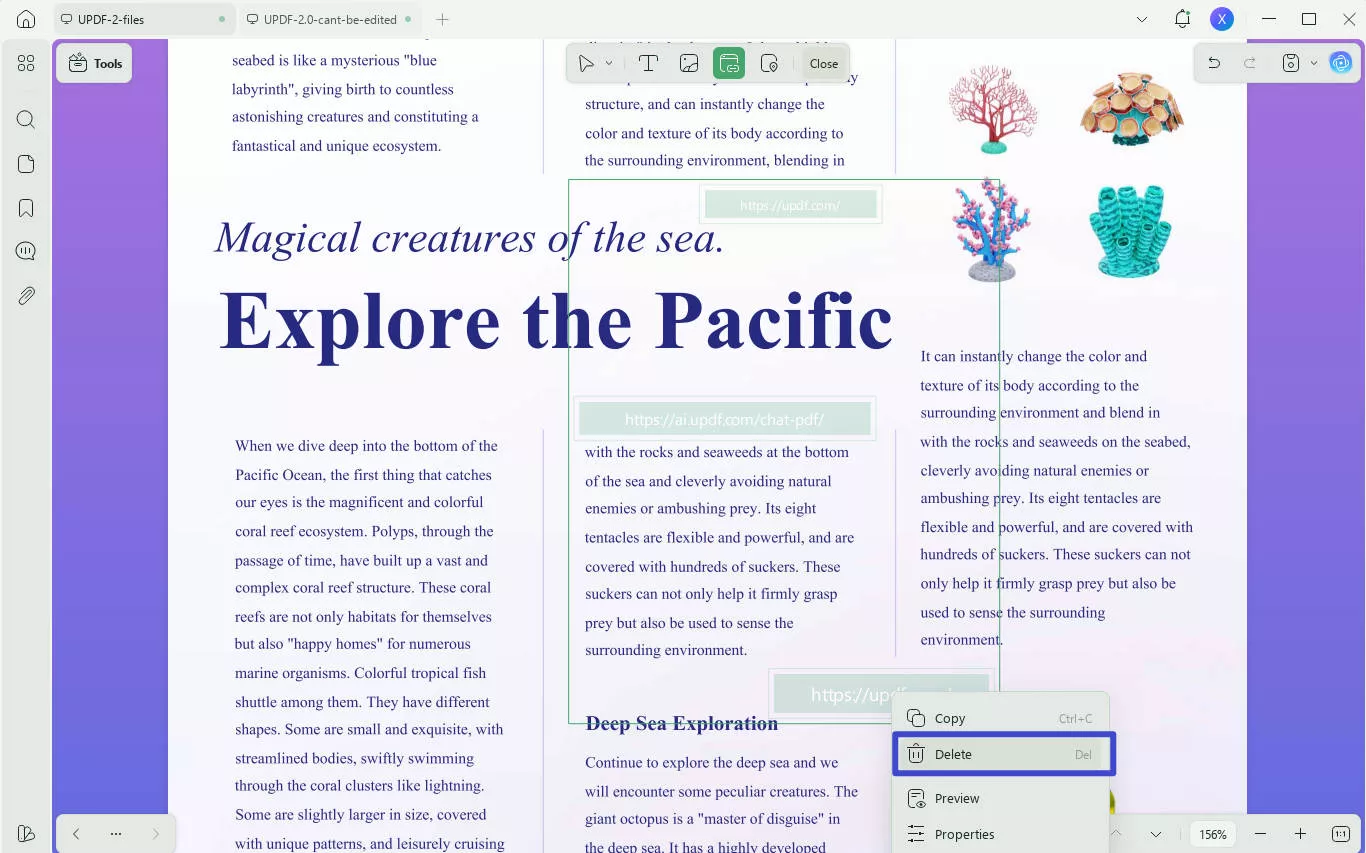
भाग 4: पीडीएफ में सभी हाइपरलिंक कैसे हटाएं?
कभी-कभी, आपके पास एक ही PDF फ़ाइल में कई हाइपरलिंक हो सकते हैं और आपको उनमें से किसी की भी ज़रूरत नहीं होती। ऐसे में, आप UPDF फ़्लैटन फ़ीचर की मदद से PDF से सभी लिंक आसानी से हटा सकते हैं। यह जानने के लिए कि आप यह कैसे कर सकते हैं, नीचे दिए गए चरणों पर ध्यान दें:
- चरण 1: जैसे ही आप UPDF पर दस्तावेज़ खोलते हैं, " सहेजें " के बगल में संकीर्ण का चयन करें और ड्रॉप-डाउन मेनू में " फ्लैट के रूप में सहेजें ..." का विकल्प चुनें ।
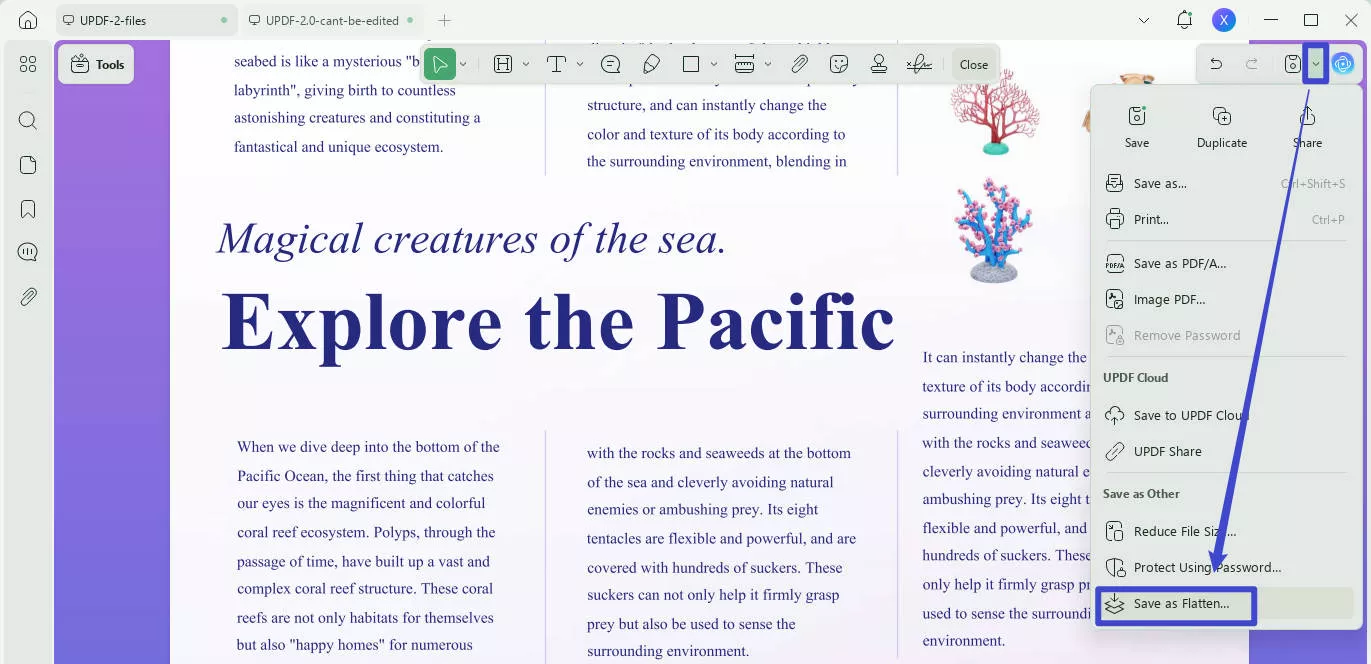
- चरण 2: समतल मोड का चयन करने पर, इच्छित फॉर्म चुनें और प्रक्रिया को समाप्त करने के लिए " इस रूप में सहेजें " पर क्लिक करें।
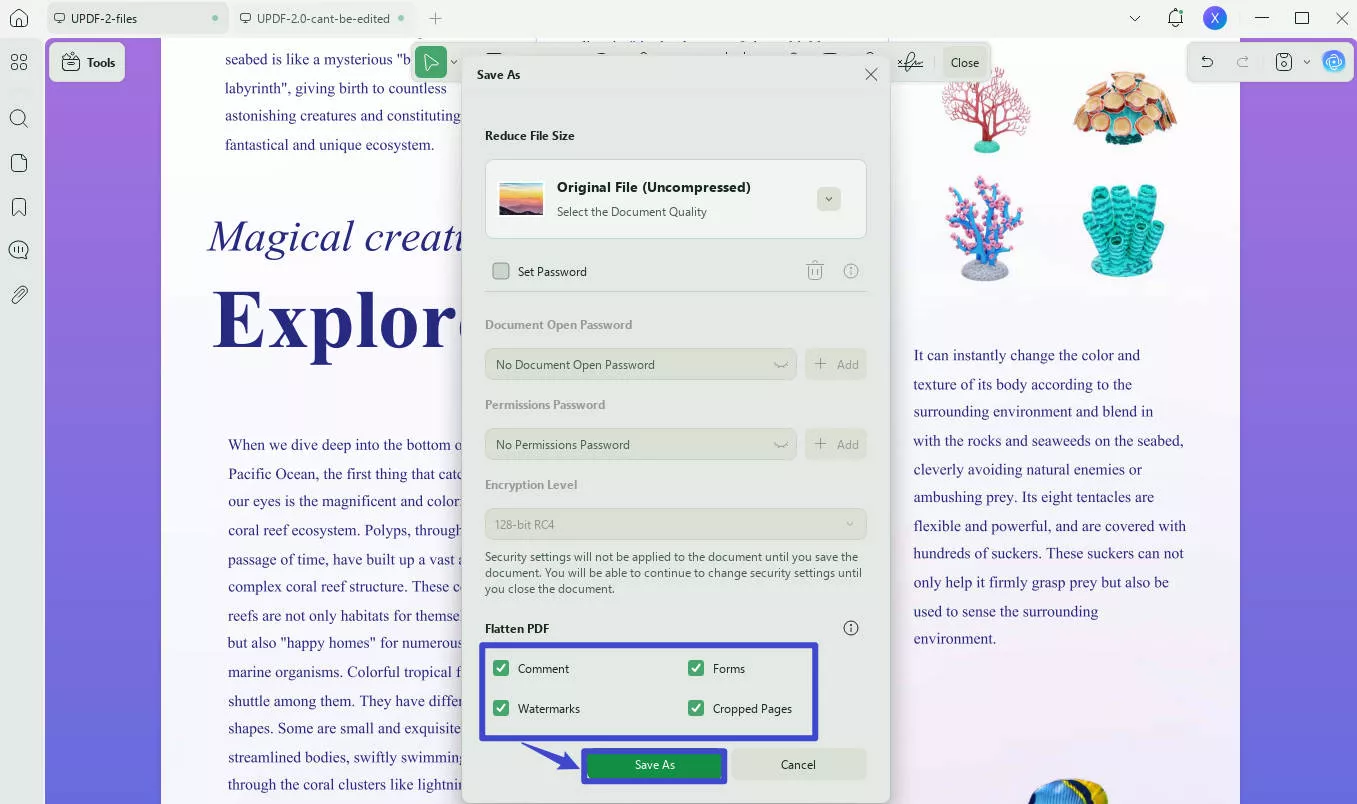
UPDF PDF से लिंक हटाने की आपकी सभी ज़रूरतों को पूरा कर सकता है। क्यों न अभी UPDF डाउनलोड करके इसका इस्तेमाल करें?
Windows • macOS • iOS • Android 100% सुरक्षित
अधिक विस्तृत गाइड के साथ पीडीएफ से लिंक हटाने का तरीका जानने के लिए, आप नीचे दिया गया वीडियो देख सकते हैं।
भाग 5. आपको पीडीएफ दस्तावेजों से लिंक हटाने की आवश्यकता क्यों है?
चर्चा के विषय के संबंध में यह प्रश्न उठता है कि कोई व्यक्ति अपने PDF दस्तावेज़ से लिंक हटाने का प्रयास क्यों करेगा। कारणों को संक्षेप में प्रस्तुत करने के लिए, यह भाग कुछ संभावित परिदृश्य प्रस्तुत करता है जो आपको यह समझने में मदद करेंगे कि कोई व्यक्ति PDF से एम्बेडेड लिंक हटाने के तरीके क्यों खोजेगा।
- अगर आपने अपने PDF दस्तावेज़ में टूटे हुए लिंक जोड़ दिए हैं, तो इसे किसी दूसरे उपयोगकर्ता को भेजना आपके लिए पेशेवर रूप से बहुत नुकसानदेह होगा। ऐसे टूटे हुए लिंक को हटाना ही बेहतर है ताकि दूसरे उपयोगकर्ता को कोई असुविधा न हो।
- जिन दस्तावेजों में अनावश्यक लिंक जोड़े गए हैं, उनसे परेशान करने वाली समस्याएं उत्पन्न हो सकती हैं।
- किसी को अन्य लिंक पर पुनर्निर्देशित करने के बजाय, उन्हें हटाना महत्वपूर्ण है ताकि पाठक उस दस्तावेज़ पर बने रह सकें जिसे आप उन्हें पढ़ाना चाहते हैं।
भाग 6. पीडीएफ में हाइपरलिंक हटाने के लिए UPDF क्यों चुनें?
जब आप इस लेख पर आते हैं, तो आप इस बात को लेकर बहुत भ्रमित हो सकते हैं कि हम एडोब, फॉक्सिट आदि जैसे अन्य पीडीएफ संपादकों के बजाय पीडीएफ से एम्बेडेड लिंक को हटाने के लिए यूपीडीएफ का उपयोग करने की सलाह क्यों देते हैं। आप नीचे दिए गए बटन के माध्यम से यूपीडीएफ डाउनलोड कर सकते हैं और उन कारणों की जांच कर सकते हैं जिनका उल्लेख हम आगे करेंगे।
Windows • macOS • iOS • Android 100% सुरक्षित
सबसे महत्वपूर्ण कारण यह है कि यह आपकी आवश्यकताओं के अनुसार लिंक हटाने में आपकी मदद कर सकता है, जैसे एक पीडीएफ से सभी लिंक हटाना, एक पीडीएफ में छिपे हुए लिंक ढूंढना और उन्हें हटाना, और एक समय में एक पीडीएफ से विभिन्न हाइपरलिंक हटाना।
दूसरा कारण यह है कि एडोब और फॉक्सिट की तुलना में , यूपीडीएफ अपने सहज इंटरफ़ेस के साथ इस्तेमाल करना कहीं ज़्यादा आसान है। इसे इस्तेमाल करने के लिए आपको सॉफ़्टवेयर से परिचित होने में समय नहीं लगता।
तीसरा कारण यह है कि UPDF बहुत सस्ता है। आपको वार्षिक लाइसेंस के लिए केवल USD35.99 और आजीवन लाइसेंस के लिए USD55.99 का भुगतान करना होगा। इसके अलावा, आपके द्वारा खरीदा गया एक लाइसेंस विंडोज, मैक, एंड्रॉइड और आईफोन जैसे सभी प्लेटफॉर्म पर इस्तेमाल किया जा सकता है। इसे अभी विशेष छूट के साथ अपग्रेड करें ।
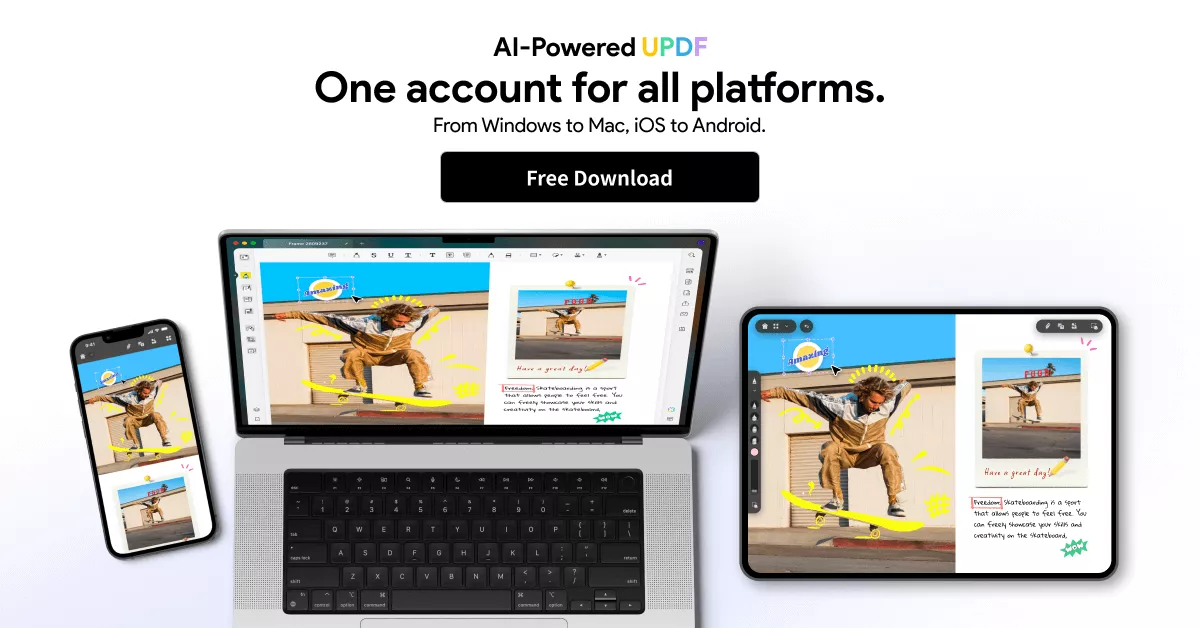
अंत में, लेकिन कम महत्वपूर्ण नहीं, UPDF कई अन्य सुविधाएँ भी प्रदान करता है। यहाँ कुछ प्रमुख विशेषताएँ दी गई हैं जिनका आप आनंद ले सकते हैं।
- कई मोड और बेहतरीन नेविगेशन के साथ PDF फ़ाइलें खोलें और पढ़ें। स्लाइड शो के साथ PDF चलाएँ।
- विभिन्न उपकरणों के साथ पीडीएफ दस्तावेजों में टिप्पणियाँ और मार्कअप जोड़ें।
- संपादन करें (जिसमें नया पाठ जोड़ना, पाठ हटाना, मौजूदा पाठ को संशोधित करना, या दस्तावेज़ का स्वरूपण बदलना शामिल है)।
- किसी पीडीएफ में लिंक जोड़ें और लिंक गुणों को आसानी से संपादित करें।
- पीडीएफ फाइल का आकार आसानी से संपीड़ित करें।
- पीडीएफ में पृष्ठों को सुचारू रूप से व्यवस्थित करें।
- अपनी पीडीएफ फाइलों को वर्ड, एक्सेल, सीएसवी, टेक्स्ट, आरटीएफ, एचटीएमएल, एक्सएमएल आदि सहित अन्य फ़ाइल प्रारूपों में परिवर्तित करें।
- ओसीआर सुविधा आपको स्कैन किए गए पीडीएफ को खोजने योग्य और संपादन योग्य बनाने की अनुमति देती है।
- लिंक और ईमेल के माध्यम से दूसरों के साथ पीडीएफ साझा करें ।
- AI सुविधाओं का उपयोग करके सारांश बनाएं, अनुवाद करें, UPDF के साथ चैट करें, छवि के साथ चैट करें, PDF को माइंड मैप में परिवर्तित करें ।
भाग 7. पीडीएफ से लिंक हटाने के बारे में अक्सर पूछे जाने वाले प्रश्न
1. पीडीएफ फाइलों में हाइपरलिंक ऑनलाइन कैसे हटाएँ?
पीडीएफ फाइलों में हाइपरलिंक ऑनलाइन हटाने के लिए, आपको लिंक संपादन सुविधा वाला एक ऑनलाइन पीडीएफ एडिटर चुनना होगा। उदाहरण के लिए Sejda ऑनलाइन पीडीएफ एडिटर को लें। Sejda के ज़रिए इसकी वेबसाइट पर जाएँ, "PDF फ़ाइल अपलोड करें" पर क्लिक करें, ऊपरी मेनू में "लिंक्स" पर क्लिक करें, जिस लिंक को आप हटाना चाहते हैं उसे ढूँढ़ें, उस पर क्लिक करें, और पॉप-अप विंडो में सबसे नीचे "लिंक हटाएँ" पर क्लिक करें। फिर, बदलावों को "लागू" करें और उसे सेव कर दें।
2. प्रीव्यू के ज़रिए Mac पर PDF से हाइपरलिंक कैसे हटाएँ?
Mac पर प्रीव्यू के ज़रिए PDF से हाइपरलिंक हटाने के लिए, आपको प्रीव्यू में लिंक वाली PDF खोलनी होगी। अब, ऊपरी मेनू में "टूल्स" > "इंस्पेक्टर दिखाएँ" पर जाएँ। फिर, "पेंसिल" आइकन पर क्लिक करें, उन लिंक्स को चुनें जिन्हें आप हटाना चाहते हैं, और उन्हें हटाने के लिए "डिलीट" कीबोर्ड दबाएँ।
3. Adobe के ज़रिए PDF से हाइपरलिंक कैसे हटाएँ?
Adobe पर PDF से हाइपरलिंक हटाने के लिए, आप Adobe पर PDF खोल सकते हैं। फिर, टूल्स में जाएँ, "PDF संपादित करें" ढूंढें और उस पर क्लिक करें। सबसे ऊपर मेनू में "लिंक्स" चुनें, और "वेब या दस्तावेज़ लिंक जोड़ें/संपादित करें" चुनें, उस लिंक पर राइट-क्लिक करें जिसे आप हटाना चाहते हैं, और उसे हटाने के लिए "डिलीट" चुनें।
4. Adobe के ज़रिए PDF से सभी हाइपरलिंक कैसे हटाएँ?
Adobe आपको PDF से सभी हाइपरलिंक हटाने में भी मदद कर सकता है। इसके लिए चरण ये हैं: PDF खोलें > "टूल्स" > "PDF संपादित करें" > "लिंक्स", "वेब लिंक हटाएँ" पर क्लिक करें और Adobe पर PDF से सभी हाइपरलिंक हटाने के लिए "सभी" चुनें।
5. Foxit के ज़रिए PDF से हाइपरलिंक कैसे हटाएँ?
अगर आप Foxit का इस्तेमाल कर रहे हैं, तो आप PDF से हाइपरलिंक भी हटा सकते हैं। Foxit पर हाइपरलिंक वाली PDF खोलें। बस "संपादित करें" > "वेब लिंक्स" > पर जाएँ। PDF से लिंक हटाने के लिए "सभी लिंक हटाएँ" पर क्लिक करें।
निष्कर्ष
क्या आप PDF से हाइपरलिंक हटाने की कोशिश कर रहे हैं? इस लेख के ज़रिए अपना काम आसान और सरल बनाएँ क्योंकि हमने इससे जुड़ी सभी जानकारी इकट्ठा की है। आपकी सुविधा के लिए, हम UPDF, प्रीव्यू, Adobe और Foxit का इस्तेमाल करके PDF फ़ाइलों में लिंक आसानी से हटाने के बारे में विस्तृत गाइड दिखाते हैं। लेकिन हम आपको UPDF इस्तेमाल करने की सलाह देते हैं क्योंकि दूसरे PDF एडिटर्स की तुलना में इसके कई फायदे हैं। आप इसे आज़माने के लिए यहाँ से मुफ़्त वर्ज़न डाउनलोड कर सकते हैं।
Windows • macOS • iOS • Android 100% सुरक्षित
 UPDF
UPDF
 Windows के लिए UPDF
Windows के लिए UPDF Mac के लिए UPDF
Mac के लिए UPDF iPhone/iPad के लिए UPDF
iPhone/iPad के लिए UPDF Android के लिए UPDF
Android के लिए UPDF UPDF AI Online
UPDF AI Online UPDF साइन
UPDF साइन PDF संपादित करें
PDF संपादित करें PDF पर टिप्पणी करें
PDF पर टिप्पणी करें PDF बनाएं
PDF बनाएं PDF फ़ॉर्म
PDF फ़ॉर्म लिंक संपादित करें
लिंक संपादित करें PDF रूपांतरित करें
PDF रूपांतरित करें OCR
OCR PDF से Word
PDF से Word PDF से छवि
PDF से छवि PDF से Excel
PDF से Excel PDF व्यवस्थित करें
PDF व्यवस्थित करें PDF मर्ज करें
PDF मर्ज करें PDF विभाजित करें
PDF विभाजित करें PDF क्रॉप करें
PDF क्रॉप करें PDF घुमाएँ
PDF घुमाएँ PDF सुरक्षित करें
PDF सुरक्षित करें PDF पर हस्ताक्षर करें
PDF पर हस्ताक्षर करें PDF संशोधित करें
PDF संशोधित करें PDF स्वच्छ करें
PDF स्वच्छ करें सुरक्षा हटाएँ
सुरक्षा हटाएँ PDF पढ़ें
PDF पढ़ें UPDF क्लाउड
UPDF क्लाउड PDF संपीड़ित करें
PDF संपीड़ित करें PDF प्रिंट करें
PDF प्रिंट करें बैच प्रोसेस
बैच प्रोसेस UPDF AI के बारे में
UPDF AI के बारे में UPDF AI समाधान
UPDF AI समाधान एआई उपयोगकर्ता मार्गदर्शिका
एआई उपयोगकर्ता मार्गदर्शिका UPDF से जुड़े प्रश्न
UPDF से जुड़े प्रश्न PDF का संक्षेपण करें
PDF का संक्षेपण करें PDF का अनुवाद करें
PDF का अनुवाद करें PDF के साथ चैट करें
PDF के साथ चैट करें AI के साथ चैट करें
AI के साथ चैट करें छवि के साथ चैट करें
छवि के साथ चैट करें PDF को माइंड मैप में बदलें
PDF को माइंड मैप में बदलें PDF की व्याख्या करें
PDF की व्याख्या करें डीप रिसर्च
डीप रिसर्च पेपर सर्च
पेपर सर्च AI प्रूफरीडर
AI प्रूफरीडर AI राइटर
AI राइटर AI होमवर्क हेल्पर
AI होमवर्क हेल्पर AI क्विज़ जेनरेटर
AI क्विज़ जेनरेटर AI मैथ सॉल्वर
AI मैथ सॉल्वर PDF से Word
PDF से Word PDF से Excel
PDF से Excel PDF से PowerPoint
PDF से PowerPoint उपयोगकर्ता गाइड
उपयोगकर्ता गाइड UPDF ट्रिक्स
UPDF ट्रिक्स अक्सर पूछे जाने वाले प्रश्न
अक्सर पूछे जाने वाले प्रश्न UPDF समीक्षाएं
UPDF समीक्षाएं डाउनलोड केंद्र
डाउनलोड केंद्र ब्लॉग
ब्लॉग न्यूजरूम
न्यूजरूम तकनीकी विनिर्देश
तकनीकी विनिर्देश अपडेट्स
अपडेट्स UPDF बनाम Adobe Acrobat
UPDF बनाम Adobe Acrobat UPDF बनाम Foxit
UPDF बनाम Foxit UPDF बनाम PDF Expert
UPDF बनाम PDF Expert

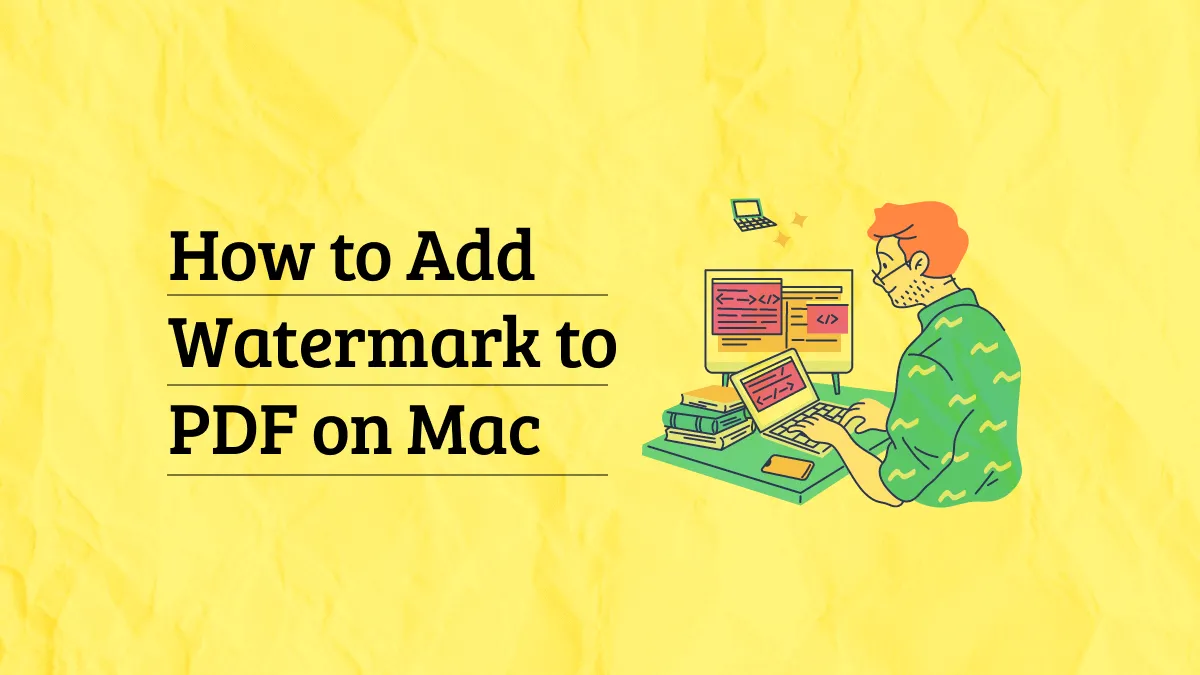






 Lizzy Lozano
Lizzy Lozano 
